Matplotlib中Artist对象的get_snap()方法详解与应用
参考:Matplotlib.artist.Artist.get_snap() in Python
Matplotlib是Python中最流行的数据可视化库之一,它提供了丰富的绘图功能和灵活的自定义选项。在Matplotlib的架构中,Artist对象扮演着重要角色,它是所有可视化元素的基类。本文将深入探讨Artist对象的get_snap()方法,这是一个用于获取对象是否应该对齐到像素边界的属性的方法。我们将详细介绍get_snap()方法的用法、应用场景以及相关的示例代码,帮助读者全面理解这个方法在Matplotlib中的作用。
1. Artist对象简介
在深入了解get_snap()方法之前,我们先简要介绍一下Matplotlib中的Artist对象。Artist是Matplotlib中所有可视化元素的基类,包括图形、轴、线条、文本等。它定义了这些元素的通用属性和方法,如颜色、线型、透明度等。
以下是一个简单的示例,展示了如何创建一个Artist对象(这里以Line2D为例):
import matplotlib.pyplot as plt
from matplotlib.lines import Line2D
fig, ax = plt.subplots()
line = Line2D([0, 1], [0, 1], label='how2matplotlib.com')
ax.add_line(line)
plt.show()
Output:
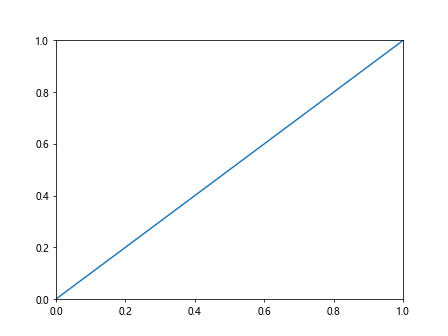
在这个例子中,我们创建了一个Line2D对象,它是Artist的子类。我们可以通过各种方法来设置和获取这个对象的属性。
2. get_snap()方法概述
get_snap()方法是Artist类中的一个方法,用于获取对象是否应该对齐到像素边界的属性。这个方法返回一个布尔值或None。当返回True时,表示对象应该对齐到最近的像素边界;当返回False时,表示不需要对齐;当返回None时,表示使用rcParams[‘snap’]的值。
以下是get_snap()方法的基本用法:
import matplotlib.pyplot as plt
from matplotlib.lines import Line2D
fig, ax = plt.subplots()
line = Line2D([0, 1], [0, 1], label='how2matplotlib.com')
ax.add_line(line)
snap_value = line.get_snap()
print(f"Snap value: {snap_value}")
plt.show()
Output:
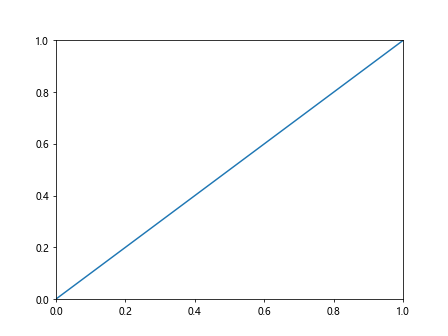
在这个例子中,我们创建了一个Line2D对象,并使用get_snap()方法获取其snap属性的值。
3. snap属性的作用
snap属性决定了对象是否应该对齐到像素边界。这在某些情况下可以提高图形的清晰度和精确度。例如,当绘制细线或精确的几何图形时,将对象对齐到像素边界可以避免出现模糊或不清晰的边缘。
以下是一个展示snap属性作用的示例:
import matplotlib.pyplot as plt
import numpy as np
fig, (ax1, ax2) = plt.subplots(1, 2, figsize=(10, 4))
x = np.linspace(0, 10, 100)
y = np.sin(x)
line1 = ax1.plot(x, y, label='how2matplotlib.com (snap=True)')[0]
line1.set_snap(True)
ax1.set_title('With snap=True')
line2 = ax2.plot(x, y, label='how2matplotlib.com (snap=False)')[0]
line2.set_snap(False)
ax2.set_title('With snap=False')
plt.tight_layout()
plt.show()
Output:
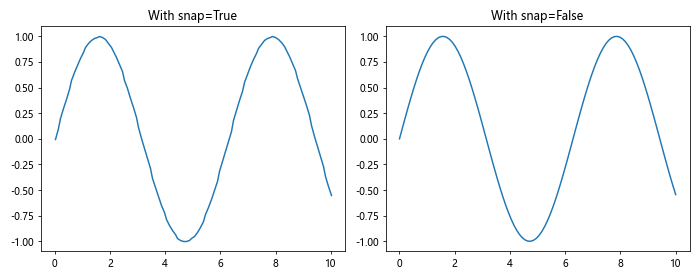
在这个例子中,我们创建了两个子图,分别绘制了相同的正弦曲线。左侧的线条设置了snap=True,右侧的线条设置了snap=False。虽然在某些显示器上可能看不出明显差异,但在高分辨率显示器或打印时,左侧的线条可能会更加清晰和精确。
4. get_snap()方法的返回值
get_snap()方法可能返回三种不同的值:True、False或None。让我们详细探讨这三种情况:
4.1 返回True
当get_snap()返回True时,表示对象应该对齐到最近的像素边界。这通常用于需要精确定位的元素,如网格线或刻度线。
import matplotlib.pyplot as plt
from matplotlib.lines import Line2D
fig, ax = plt.subplots()
line = Line2D([0, 1], [0, 1], label='how2matplotlib.com')
ax.add_line(line)
line.set_snap(True)
snap_value = line.get_snap()
print(f"Snap value: {snap_value}")
plt.show()
Output:
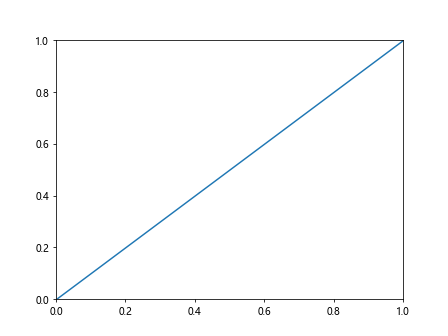
在这个例子中,我们明确设置了line对象的snap属性为True,然后使用get_snap()方法获取并打印这个值。
4.2 返回False
当get_snap()返回False时,表示对象不需要对齐到像素边界。这通常用于不需要精确定位的元素,如曲线或散点图。
import matplotlib.pyplot as plt
from matplotlib.patches import Circle
fig, ax = plt.subplots()
circle = Circle((0.5, 0.5), 0.2, label='how2matplotlib.com')
ax.add_patch(circle)
circle.set_snap(False)
snap_value = circle.get_snap()
print(f"Snap value: {snap_value}")
plt.show()
Output:
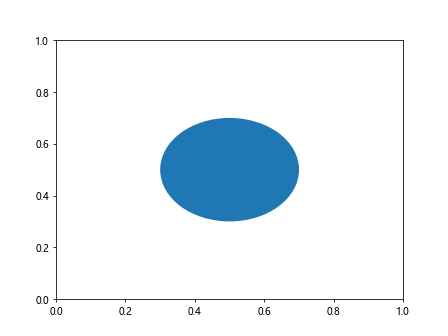
在这个例子中,我们创建了一个Circle对象,并将其snap属性设置为False。然后使用get_snap()方法获取并打印这个值。
4.3 返回None
当get_snap()返回None时,表示使用rcParams[‘snap’]的值。这是一个全局设置,可以在matplotlib的配置文件中修改。
import matplotlib.pyplot as plt
from matplotlib.lines import Line2D
fig, ax = plt.subplots()
line = Line2D([0, 1], [0, 1], label='how2matplotlib.com')
ax.add_line(line)
line.set_snap(None)
snap_value = line.get_snap()
print(f"Snap value: {snap_value}")
print(f"rcParams['snap']: {plt.rcParams['snap']}")
plt.show()
在这个例子中,我们将line对象的snap属性设置为None,然后使用get_snap()方法获取这个值。我们还打印了rcParams[‘snap’]的值,以便比较。
5. 在不同类型的Artist对象中使用get_snap()
get_snap()方法可以应用于各种Artist对象,包括线条、文本、补丁等。让我们看一些不同类型的Artist对象使用get_snap()的例子:
5.1 Line2D对象
import matplotlib.pyplot as plt
from matplotlib.lines import Line2D
fig, ax = plt.subplots()
line = Line2D([0, 1], [0, 1], label='how2matplotlib.com')
ax.add_line(line)
snap_value = line.get_snap()
print(f"Line2D snap value: {snap_value}")
plt.show()
Output:
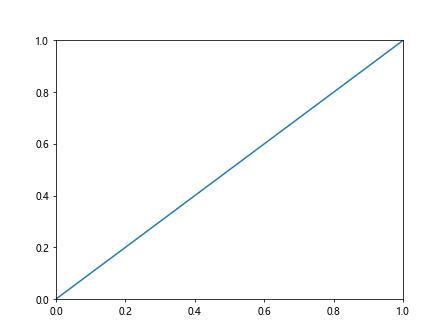
5.2 Text对象
import matplotlib.pyplot as plt
fig, ax = plt.subplots()
text = ax.text(0.5, 0.5, 'how2matplotlib.com', ha='center', va='center')
snap_value = text.get_snap()
print(f"Text snap value: {snap_value}")
plt.show()
Output:
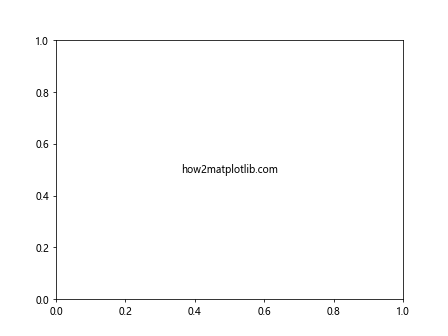
5.3 Patch对象
import matplotlib.pyplot as plt
from matplotlib.patches import Rectangle
fig, ax = plt.subplots()
rect = Rectangle((0.2, 0.2), 0.6, 0.6, label='how2matplotlib.com')
ax.add_patch(rect)
snap_value = rect.get_snap()
print(f"Rectangle snap value: {snap_value}")
plt.show()
Output:
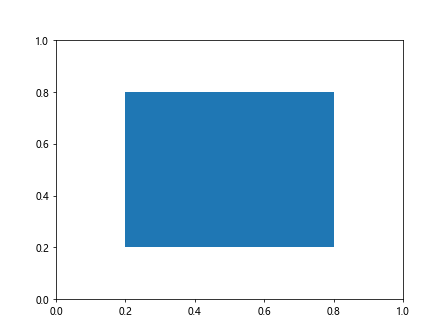
6. 动态修改snap属性
在某些情况下,我们可能需要在运行时动态修改Artist对象的snap属性。这可以通过set_snap()方法来实现。以下是一个示例,展示如何动态修改snap属性并使用get_snap()方法验证更改:
import matplotlib.pyplot as plt
from matplotlib.lines import Line2D
fig, ax = plt.subplots()
line = Line2D([0, 1], [0, 1], label='how2matplotlib.com')
ax.add_line(line)
print("Initial snap value:", line.get_snap())
line.set_snap(True)
print("After setting to True:", line.get_snap())
line.set_snap(False)
print("After setting to False:", line.get_snap())
line.set_snap(None)
print("After setting to None:", line.get_snap())
plt.show()
Output:
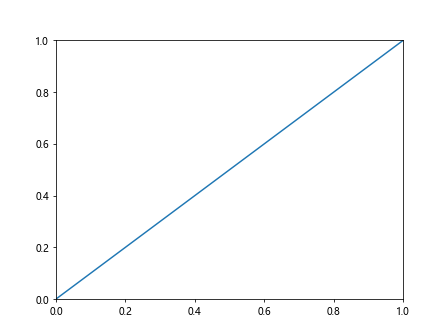
在这个例子中,我们首先打印初始的snap值,然后依次将其设置为True、False和None,每次修改后都使用get_snap()方法验证更改。
7. get_snap()方法在自定义Artist中的应用
如果你正在创建自定义的Artist类,你可能需要实现自己的get_snap()方法。以下是一个简单的示例,展示如何在自定义Artist类中实现get_snap()方法:
import matplotlib.pyplot as plt
from matplotlib.artist import Artist
class MyCustomArtist(Artist):
def __init__(self):
super().__init__()
self._snap = None
def get_snap(self):
return self._snap
def set_snap(self, snap):
self._snap = snap
fig, ax = plt.subplots()
custom_artist = MyCustomArtist()
ax.add_artist(custom_artist)
print("Initial snap value:", custom_artist.get_snap())
custom_artist.set_snap(True)
print("After setting to True:", custom_artist.get_snap())
plt.show()
Output:
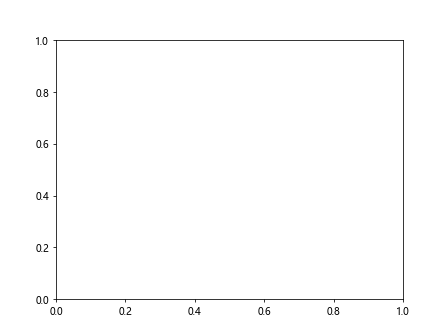
在这个例子中,我们创建了一个名为MyCustomArtist的自定义Artist类,并实现了get_snap()和set_snap()方法。这允许我们控制和获取这个自定义Artist对象的snap属性。
8. get_snap()方法与其他Artist属性的交互
get_snap()方法通常与其他Artist属性一起使用,以实现更精细的控制。例如,我们可以结合linewidth属性来观察snap属性的效果:
import matplotlib.pyplot as plt
import numpy as np
fig, (ax1, ax2) = plt.subplots(1, 2, figsize=(10, 4))
x = np.linspace(0, 10, 100)
y = np.sin(x)
line1 = ax1.plot(x, y, linewidth=1, label='how2matplotlib.com (snap=True)')[0]
line1.set_snap(True)
ax1.set_title('With snap=True')
line2 = ax2.plot(x, y, linewidth=1, label='how2matplotlib.com (snap=False)')[0]
line2.set_snap(False)
ax2.set_title('With snap=False')
print("Line1 snap value:", line1.get_snap())
print("Line2 snap value:", line2.get_snap())
plt.tight_layout()
plt.show()
Output:
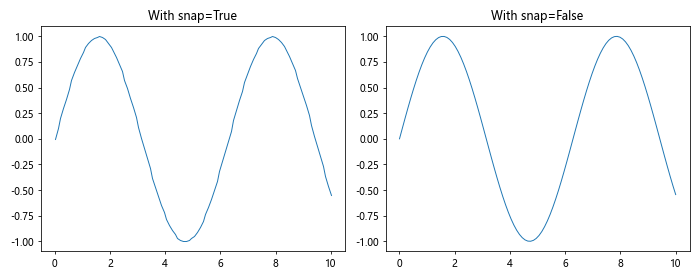
在这个例子中,我们创建了两条相同的线,但设置了不同的snap值。我们还设置了较细的线宽(linewidth=1),以便更容易观察snap属性的效果。
9. get_snap()方法在不同绘图类型中的应用
get_snap()方法可以应用于各种不同类型的绘图。让我们看一些在不同绘图类型中使用get_snap()的例子:
9.1 散点图
import matplotlib.pyplot as plt
import numpy as np
fig, ax = plt.subplots()
x = np.random.rand(50)
y = np.random.rand(50)
scatter = ax.scatter(x, y, label='how2matplotlib.com')
snap_value = scatter.get_snap()
print(f"Scatter plot snap value: {snap_value}")
plt.show()
Output:
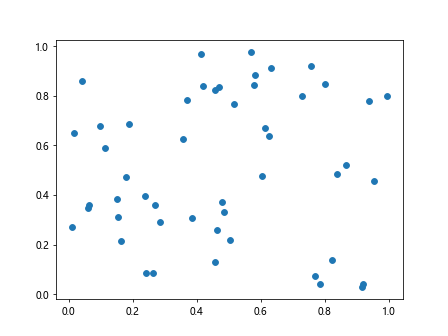
9.2 柱状图
import matplotlib.pyplot as plt
import numpy as np
fig, ax = plt.subplots()
x = ['A', 'B', 'C', 'D']
y = np.random.rand(4)
bars = ax.bar(x, y, label='how2matplotlib.com')
snap_value = bars[0].get_snap()
print(f"Bar plot snap value: {snap_value}")
plt.show()
Output:
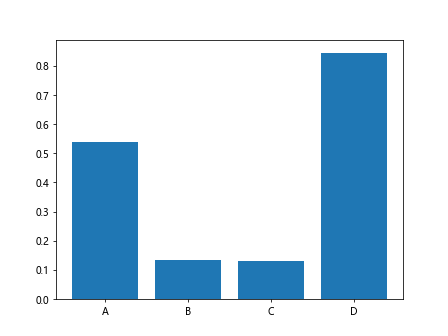
9.3 等高线图
import matplotlib.pyplot as plt
import numpy as np
fig, ax = plt.subplots()
x = np.linspace(-3, 3, 100)
y = np.linspace(-3, 3, 100)
X, Y = np.meshgrid(x, y)
Z = np.sin(X) * np.cos(Y)
contour = ax.contour(X, Y, Z, levels=10, label='how2matplotlib.com')
snap_value = contour.collections[0].get_snap()
print(f"Contour plot snap value: {snap_value}")
plt.show()
Output:
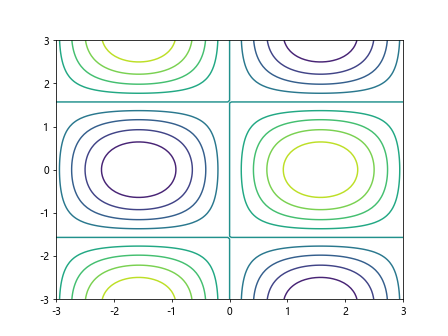
10. get_snap()方法在动画中的应用
get_snap()方法也可以在动画中使用,以控制动画元素的对齐方式。以下是一个简单的动画示例,展示如何在动画中使用get_snap()方法:
import matplotlib.pyplot as plt
import matplotlib.animation as animation
import numpy as np
fig, ax = plt.subplots()
line, = ax.plot([], [], lw=2, label='how2matplotlib.com')
ax.set_xlim(0, 2*np.pi)
ax.set_ylim(-1, 1)
def init():
line.set_data([], [])
return line,
def animate(i):
x = np.linspace(0, 2*np.pi, 100)
y = np.sin(x + i/10.0)
line.set_data(x, y)
# 每隔 10 帧切换一次 snap 值
if i % 20 < 10:
line.set_snap(True)
else:
line.set_snap(False)
print(f"Frame {i}, snap value: {line.get_snap()}")
return line,
anim = animation.FuncAnimation(fig, animate, init_func=init,
frames=200, interval=50, blit=True)
plt.show()
Output:
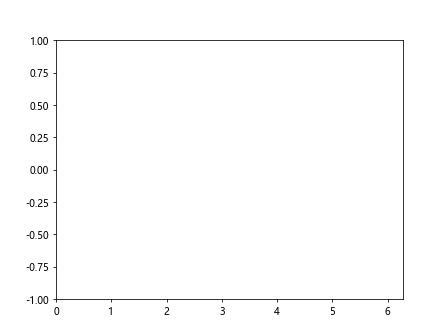
在这个例子中,我们创建了一个简单的正弦波动画。每20帧,我们切换一次line对象的snap值,并使用get_snap()方法打印当前的snap值。这展示了如何在动画过程中动态控制和监视snap属性。
11. get_snap()方法与图形保存的关系
get_snap()方法的设置可能会影响保存的图形质量,特别是在保存为矢量格式(如PDF或SVG)时。以下是一个展示这种影响的示例:
import matplotlib.pyplot as plt
import numpy as np
fig, (ax1, ax2) = plt.subplots(1, 2, figsize=(10, 4))
x = np.linspace(0, 10, 1000)
y = np.sin(x)
line1 = ax1.plot(x, y, linewidth=0.5, label='how2matplotlib.com (snap=True)')[0]
line1.set_snap(True)
ax1.set_title('With snap=True')
line2 = ax2.plot(x, y, linewidth=0.5, label='how2matplotlib.com (snap=False)')[0]
line2.set_snap(False)
ax2.set_title('With snap=False')
print("Line1 snap value:", line1.get_snap())
print("Line2 snap value:", line2.get_snap())
plt.tight_layout()
plt.savefig('snap_comparison.pdf')
plt.savefig('snap_comparison.png', dpi=300)
plt.show()
Output:
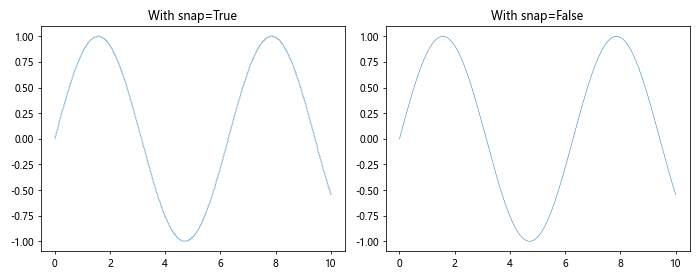
在这个例子中,我们创建了两个子图,分别设置了不同的snap值,然后将图形保存为PDF和高分辨率PNG格式。你可以比较这两种格式下snap设置的影响。
12. get_snap()方法在复杂图形中的应用
在复杂的图形中,不同的元素可能需要不同的snap设置。以下是一个包含多种元素的复杂图形示例,展示了如何使用get_snap()方法:
import matplotlib.pyplot as plt
import numpy as np
fig, ax = plt.subplots(figsize=(10, 6))
# 绘制主曲线
x = np.linspace(0, 10, 1000)
y = np.sin(x)
line = ax.plot(x, y, label='how2matplotlib.com')[0]
line.set_snap(True)
# 添加散点
scatter = ax.scatter(x[::100], y[::100], color='red', zorder=2)
scatter.set_snap(False)
# 添加文本标签
text = ax.text(5, 0.5, 'Sine Wave', ha='center', va='bottom')
text.set_snap(None)
# 添加矩形标注
rect = plt.Rectangle((4, -0.5), 2, 1, fill=False, edgecolor='green')
ax.add_patch(rect)
rect.set_snap(True)
# 设置坐标轴
ax.set_xlabel('X-axis')
ax.set_ylabel('Y-axis')
ax.set_title('Complex Figure with Different Snap Settings')
# 打印各元素的snap值
print("Line snap value:", line.get_snap())
print("Scatter snap value:", scatter.get_snap())
print("Text snap value:", text.get_snap())
print("Rectangle snap value:", rect.get_snap())
plt.legend()
plt.tight_layout()
plt.show()
Output:
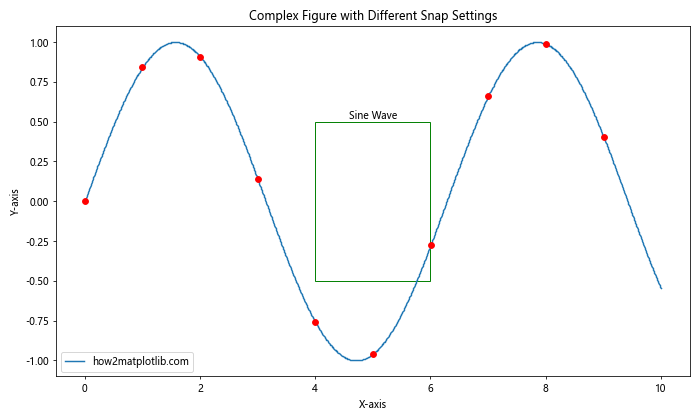
在这个例子中,我们创建了一个包含曲线、散点、文本和矩形的复杂图形。我们为每个元素设置了不同的snap值,并使用get_snap()方法打印这些值。这展示了如何在复杂图形中灵活使用snap设置。
13. get_snap()方法与matplotlib样式的交互
matplotlib提供了多种预定义的样式,这些样式可能会影响snap设置。以下是一个展示get_snap()方法与不同样式交互的示例:
import matplotlib.pyplot as plt
import numpy as np
styles = ['default', 'ggplot', 'seaborn', 'fivethirtyeight']
fig, axes = plt.subplots(2, 2, figsize=(12, 8))
axes = axes.flatten()
x = np.linspace(0, 10, 100)
y = np.sin(x)
for ax, style in zip(axes, styles):
with plt.style.context(style):
line = ax.plot(x, y, label='how2matplotlib.com')[0]
ax.set_title(f"Style: {style}")
print(f"{style} style snap value:", line.get_snap())
plt.tight_layout()
plt.show()
在这个例子中,我们使用不同的matplotlib样式绘制相同的曲线,并使用get_snap()方法打印每种样式下的snap值。这展示了不同样式可能如何影响snap设置。
14. get_snap()方法在子图中的应用
在使用子图时,我们可能需要为不同的子图设置不同的snap值。以下是一个在子图中使用get_snap()方法的示例:
import matplotlib.pyplot as plt
import numpy as np
fig, (ax1, ax2) = plt.subplots(1, 2, figsize=(10, 4))
x = np.linspace(0, 10, 100)
y = np.sin(x)
line1 = ax1.plot(x, y, label='how2matplotlib.com (snap=True)')[0]
line1.set_snap(True)
ax1.set_title('Subplot 1: snap=True')
line2 = ax2.plot(x, y, label='how2matplotlib.com (snap=False)')[0]
line2.set_snap(False)
ax2.set_title('Subplot 2: snap=False')
print("Subplot 1 line snap value:", line1.get_snap())
print("Subplot 2 line snap value:", line2.get_snap())
plt.tight_layout()
plt.show()
Output:
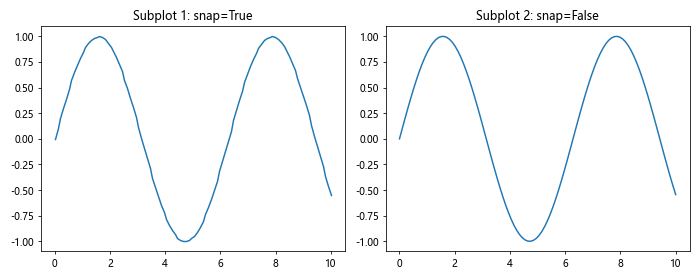
在这个例子中,我们创建了两个子图,并为每个子图中的线条设置了不同的snap值。我们使用get_snap()方法验证这些设置。
15. 结论
通过本文的详细介绍和多个示例,我们深入探讨了Matplotlib中Artist对象的get_snap()方法。我们了解了这个方法的作用、用法以及在各种场景下的应用。get_snap()方法是控制图形元素对齐到像素边界的重要工具,可以帮助我们在需要时提高图形的清晰度和精确度。
在实际应用中,合理使用get_snap()方法可以优化图形的显示效果,特别是在处理高精度图形或需要精确对齐的场景中。然而,需要注意的是,过度使用snap对齐可能会导致某些图形元素的位置略有偏移,因此在使用时需要权衡图形的精确度和整体视觉效果。
通过掌握get_snap()方法,我们可以更好地控制Matplotlib中各种图形元素的显示方式,从而创建出更加精确和专业的数据可视化作品。
 极客教程
极客教程